
角虫绘图是一款手机绘画软件,在这里除了可以和触手级的大佬们相互交流绘画技巧之外,还可以定期参与主题活动,寻找志同道合的伙伴,一起成长,所以喜欢的话,就来试试吧!
软件介绍
嘟嘟噜♡这里是角虫绘图, 自由享受绘画乐趣,触手和萌新欢聚一堂的绘画APP
零基础的入门教程,全球爱好者的佳作互粉,便携性max的创作环境,一起来这里画更多,晒更多,交流更多吧
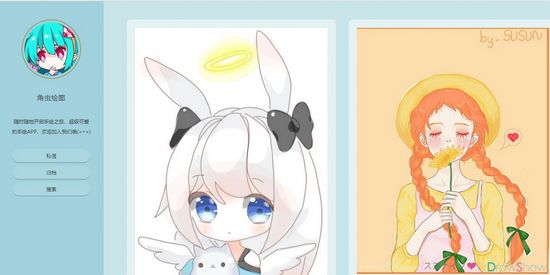
软件特色
☆角虫绘图成长教程,便捷随心❤:海量免费教程,拆解到步自由翻阅,一台设备学看描摹同步完成,轻松助力萌新角虫升级成长~☆只要有一颗热爱绘画的心,随时随地轻松享受画画的乐趣
☆角虫绘图全球社区,快捷分享❤:全球用户基础,二次元动漫同好天地,超越次元与全世界爱好者跨文化圈交流互粉,总能找到你的同类~☆专业的矢量绘图引擎,支持GIF过程导出,一键分享,个人相册保存,向粉丝展示你的创意和进步

☆角虫绘图绘画活动,船新版本❤:定期公布的主题活动,日常主题:从轻度体验到硬核,总有你喜欢的参与方式,还有贴图成灾的Q群同好交流和官博看板娘的更多资讯百科,超级英雄绘画活动进行中
怎么用
1.打开角虫绘图软件之后,我们可以直接点击有下角的画笔图标
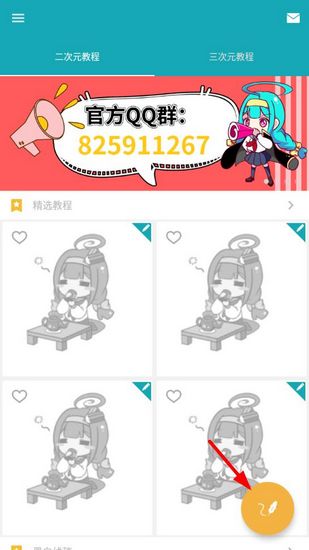
2.如果你是第一次使用,那么系统会有简单的新手教程系统,不过这里小编就不一一展示
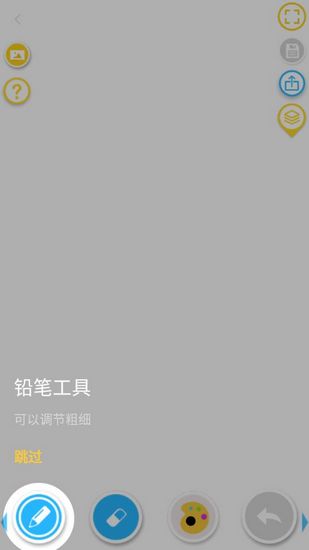
3.在正式进入绘画界面时,我们可以点击下方的铅笔图标,然后选择画笔的大小
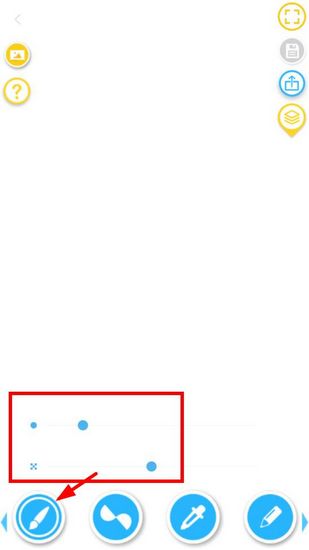
4.接着你就可以在图上进行创作了
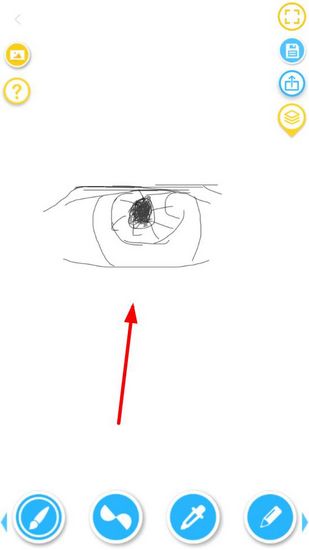
怎么上色
1.首先我们需要在下方选择画笔或者铅笔
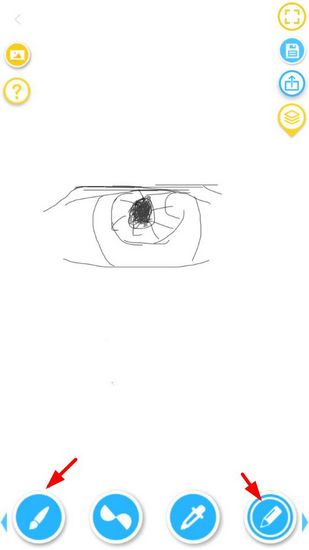
2.接着通过左滑找到颜料板,如果你没有选中画笔或者铅笔,颜料板就会变成灰色的不可取状态
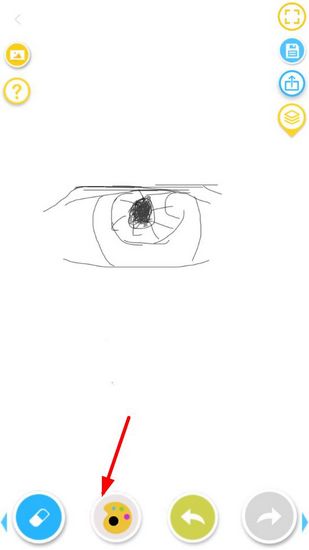
3.点击颜料板之后,你就可以自主调色,选择自己所需的颜色
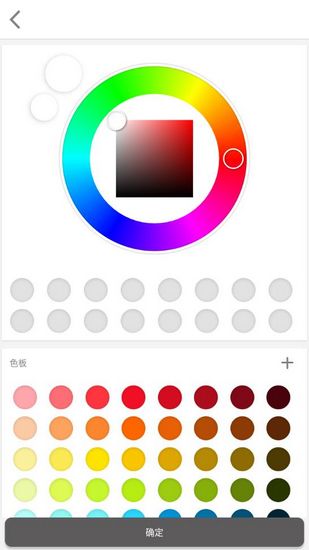
4.最后你就可以慢慢上色了

怎么换图层
1.首先我们需要点击右上角黄色的图层图标
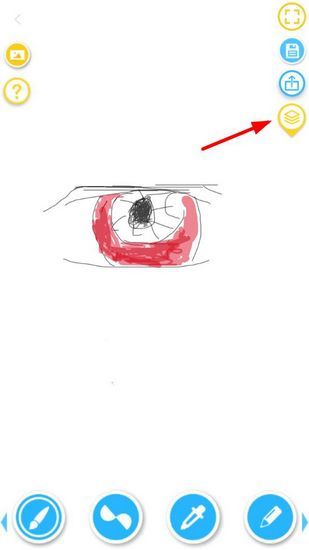
2.然后你就可以看到图层管理界面,这里我们可以通过【+】增加一个图层
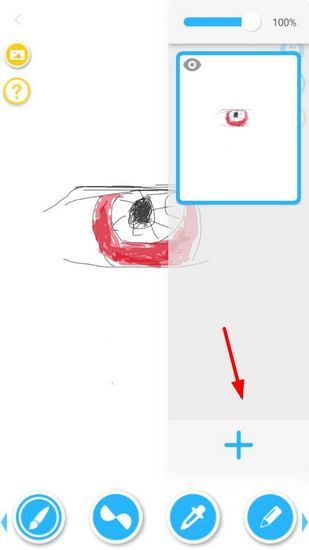
3.最后你想换图层的时候,点击哪个图层即可,蓝色边框即为你当前选择的图层
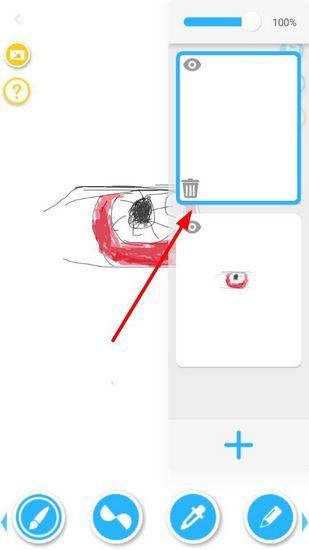
怎么导入图片
1.首先我们需要选择左侧的图片图标
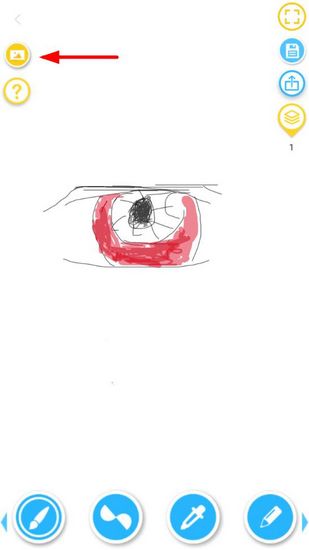
2.然后系统会给予你一个素材库,你可以在里面挑选自己喜欢的图片,也可以通过右上角的图标导入本地图片
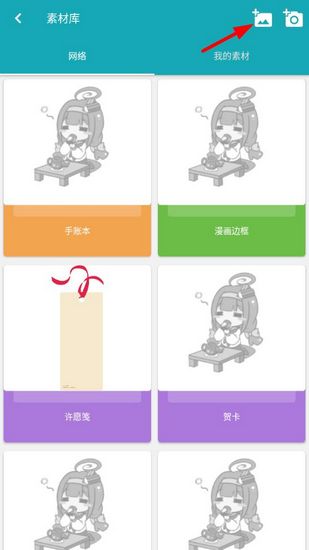
3.这时系统会提示你导入的图片只能作为临摹底稿
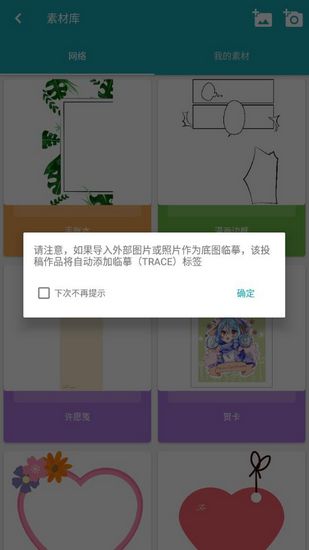
4.下图即为图片导入效果

怎么保存图片
1.首先我们可以通过右上角的保存图标进行保存
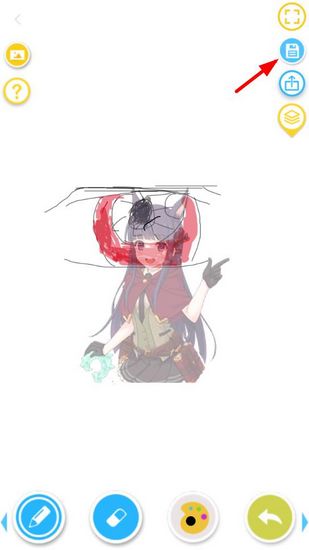
2.保存成功之后,系统会在下方进行提示
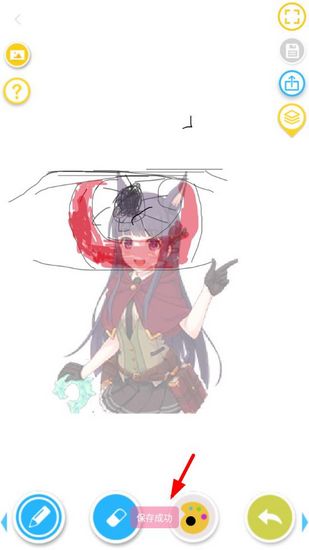
3.其次我们可以通过上传进行保存

4.选择上传之后,系统会让你选择分辨率

5.然后可以对图片进行简单的裁剪
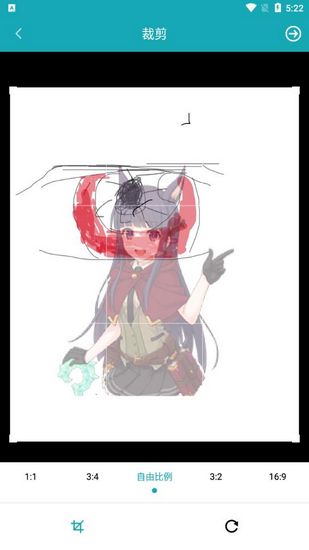
6.然后你就可以下载图片

7.下载的图片也会自动保存在相册里
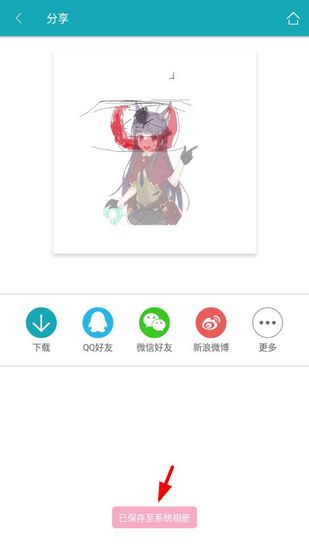
更新内容
v5.1.3.1:
嘿,伙计们,
我们为您提供以下功能
-提高性能,优化体验
让你享受编辑!
特别说明
软件信息
- 厂商:上海艾麒信息科技有限公司
- 包名:com.energysh.drawshow
- MD5:49071FE0E448BE3E59EDCAE2F1E5B3AA





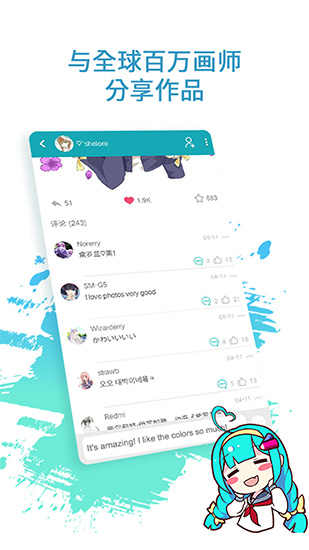
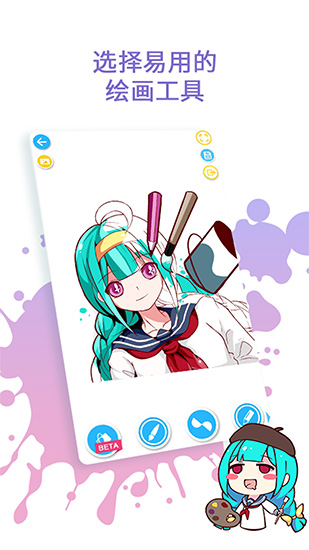
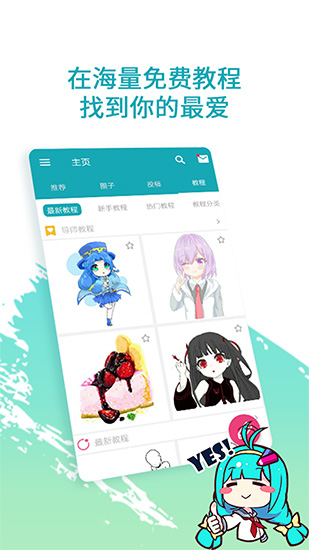
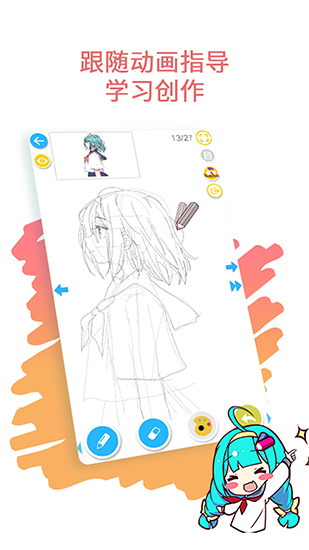










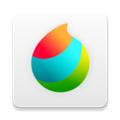







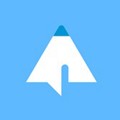


 涂色小画家
涂色小画家
 漫次元涂色app
漫次元涂色app
 LayerPaint绘图最新版2024
LayerPaint绘图最新版2024
 Procreate pocket绘画软件
Procreate pocket绘画软件
 绘画画板
绘画画板
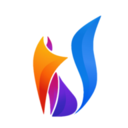 免费漫画阅站
免费漫画阅站

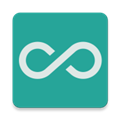














 粤语流利说
粤语流利说
 艺术升
艺术升
 讯飞语记
讯飞语记
 小拉出行司机端
小拉出行司机端
 好分数家长版
好分数家长版
 ClassIn
ClassIn
 TeamViewer 15
TeamViewer 15
 七天网络成绩查询
七天网络成绩查询
 懒人英语app
懒人英语app